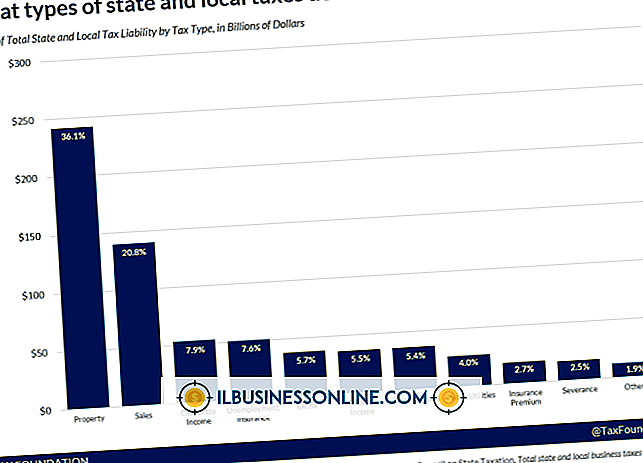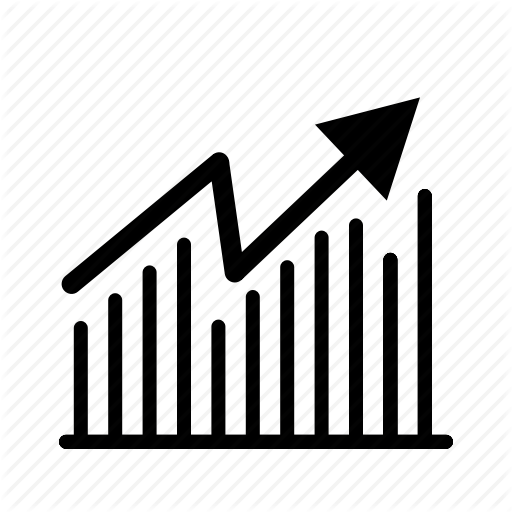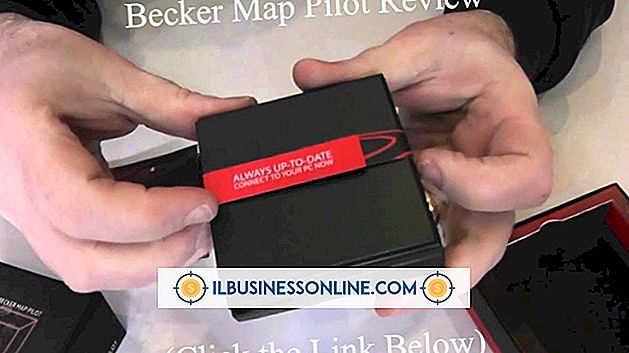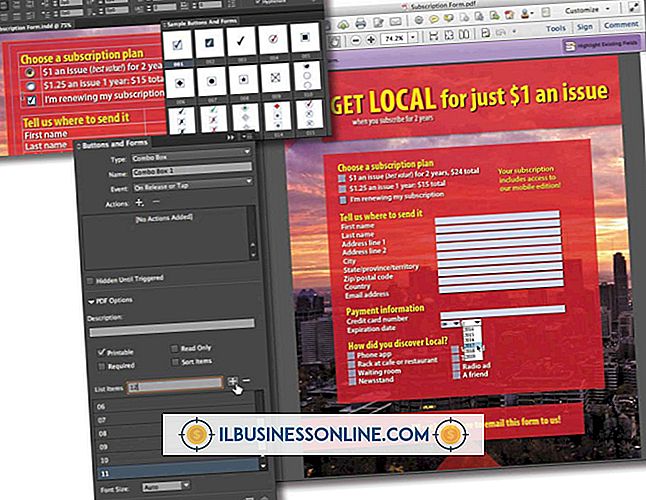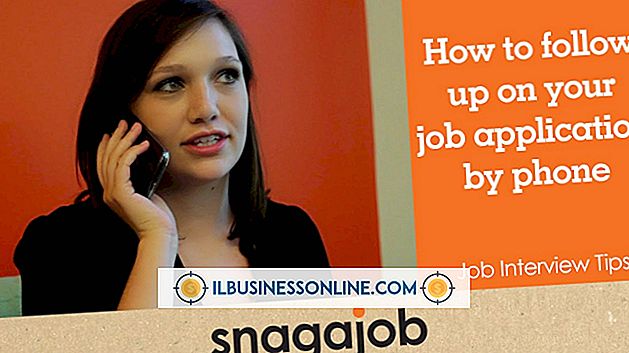Cách tải xuống tệp Windows SkyDrive trên iPad

Một phần mục đích của nền tảng SkyDrive của Microsoft là cho phép người dùng truy cập các tệp từ bất kỳ vị trí nào, cho dù từ văn phòng, gia đình hoặc thiết bị di động. Quyền truy cập linh hoạt này mở rộng cho dòng iPad của Apple thông qua ứng dụng SkyDrive iOS chính thức, đây là bản tải xuống miễn phí cho các thiết bị chạy iOS 5.0 trở lên. Đăng nhập bằng Microsoft ID của bạn và bạn có thể truy cập tất cả các tệp trong tài khoản SkyDrive của mình; khả năng tải xuống và chỉnh sửa chúng trên iPad tùy thuộc vào các ứng dụng khác được cài đặt trên máy tính bảng của bạn.
1.
Nhấn vào biểu tượng "Cửa hàng ứng dụng" trên màn hình chính của iPad và chạy tìm kiếm "SkyDrive" trong hộp ở góc trên cùng bên phải. Nhấn vào nút "Miễn phí" bên cạnh ứng dụng SkyDrive do Tập đoàn Microsoft phát triển và sau đó chọn "Cài đặt ứng dụng". Nhấn "Mở" để khởi chạy nó.
2.
Nhập địa chỉ email và mật khẩu tạo nên ID Microsoft của bạn và sau đó nhấn "Đăng nhập". Nếu bạn không chắc chắn về thông tin đăng nhập tài khoản của mình hoặc bạn chưa đăng ký tài khoản, hãy truy cập trang web SkyDrive trong trình duyệt trên máy tính để bàn để bắt đầu.
3.
Chạm vào bất kỳ thư mục để mở nó và bất kỳ tập tin để xem nó. Hầu hết các loại tệp phổ biến, bao gồm các định dạng hình ảnh, âm thanh và video phổ biến và các tài liệu, bảng tính và bản trình bày của Microsoft Office, có thể được mở trong chính ứng dụng SkyDrive.
4.
Nhấn vào nút chia sẻ ở góc dưới bên phải trên bất kỳ cửa sổ xem trước tệp nào và sau đó chọn "Mở trong ứng dụng khác" để mở tệp trong một ứng dụng khác trên iPad của bạn. Các tùy chọn khả dụng khác nhau tùy thuộc vào ứng dụng bạn đã cài đặt, nhưng chúng có thể bao gồm các công cụ đồng bộ hóa như Dropbox, Evernote và Google Drive.
Lời khuyên
- Nếu bạn đã cài đặt ứng dụng SkyDrive trên iPad, trong App Store, nó sẽ có nút "Mở" bên cạnh, bạn có thể nhấn để khởi chạy chương trình. Nếu bạn đã cài đặt trước đó và sau đó xóa SkyDrive, bạn sẽ thấy một biểu tượng iCloud nhỏ - nhấn vào đây để tải lại ứng dụng về thiết bị của bạn và sau đó chọn "Mở".
- Hệ điều hành iOS của iPad không cho phép bạn tải xuống các tệp theo nghĩa truyền thống, nơi các tệp có thể được lưu trong một thư mục chuyên dụng và sau đó mở ra trong một lựa chọn các chương trình khác. Bất kỳ tệp nào bạn chọn trong SkyDrive đều được tải xuống iPad khi bạn xem trước nó, mặc dù nó bị khóa trong ứng dụng trừ khi bạn sử dụng tùy chọn "Mở trong ứng dụng khác" để di chuyển nó đi nơi khác.
Cảnh báo
- Các bước trên đã được thử nghiệm với hệ điều hành iOS 6.1 và ứng dụng SkyDrive kể từ tháng 7 năm 2013. Nếu bạn đang sử dụng các phiên bản khác nhau, thì quy trình có thể thay đổi ở một mức độ nào đó.